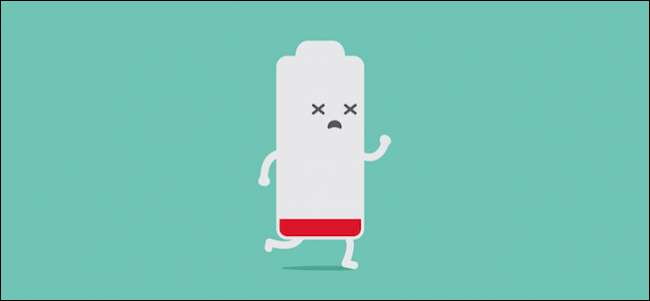
얼마 전 우리는 예전만큼 태블릿을 사용하지 않는다는 것을 깨달았습니다. 우리가 어떻게 할 수 있는지 묻게 된 Android 태블릿을 사용하지 않을 때 배터리 수명 연장 . 오늘날 우리는 아이 패드에도 같은 질문을 던집니다.
실제로 iPad는 약간의 조정만으로도 배터리 수명이 정말 좋아지는 경향이 있지만 더 좋을 수는 없습니다. 한 번 충전으로 더 많은 시간을 절약 할 수있는 방법이 있습니다. 특히 일반적으로 생각하는 방식으로 태블릿을 사용하는 경우, 즉 짧은 시간 동안, 저녁에, 소파에 앉아 있거나 침대에 누워있을 수 있습니다.
우리 대부분은 어디에서나 iPad를 가지고 다니는 것이 아니라 일하러 가거나 놀러 갈 때 보통 집에 있습니다.
그런 가정하에 iPad의 일부 기능을 비활성화 할 수 있습니다. 그 기능이 실제로 중요한 방식으로 사용하지 않기 때문입니다. 즉, 거의 독점적으로 소셜 미디어 소비, 게임 플레이, 비디오 스트리밍 및 기타 비 생산적인 활동.
가장 큰 기본 배터리 낭비 자 : 백그라운드 새로 고침 및 알림
비활성화하려는 첫 번째 것은 백그라운드 앱 새로 고침입니다. iPad를 재미있게 만들려면 앱이 필요하지만 이러한 앱은 업데이트를 확인하고 배터리를 낭비하는 데 하루를 보낼 필요가 없습니다.
마찬가지로 iPad가 주로 미디어를 사용하고 인터넷을 서핑하는 데 사용되는 경우 많은 알림 (있는 경우)이 필요하지 않습니다.
먼저 "설정"및 "일반"범주를 연 다음 "백그라운드 앱 새로 고침"버튼을 누릅니다.

설치된 모든 앱이 길고 원하는 경우 각 앱의 백그라운드 새로 고침을 비활성화 할 수 있습니다. 하지만 상단의 '백그라운드 앱 새로 고침'을 끄는 것이 더 쉽습니다.
다음으로 설정에서 "알림"을 탭합니다. 백그라운드 앱 새로 고침처럼 한 번에 알림을 끌 수 없습니다.
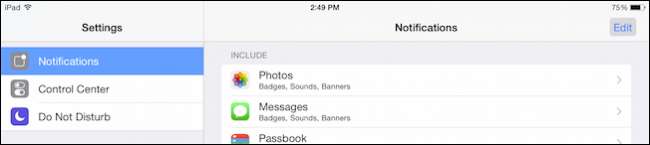
대신 각 애플리케이션을 탭한 다음 "알림 허용"을 탭해야합니다. 전체, 대부분 또는 일부에 대해이 작업을 수행 할 수 있습니다.
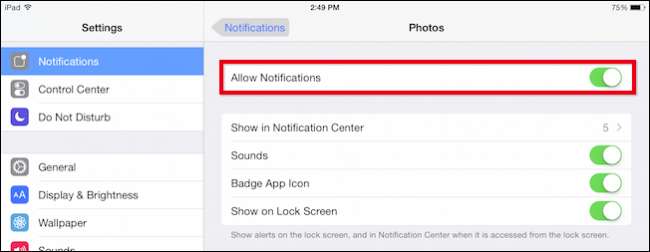
당신이 t를 원한다면 o 모든 iOS 알림에 대해 자세히 알아보기 , 그런 다음 사운드, 배지 아이콘 등에 대한 설정을 조정할 수도 있습니다. 그러나 여기서 우리의 목적을 위해이 기능을 끄고 백그라운드 앱 새로 고침을 끄면 배터리 수명에 장기적으로 긍정적 인 영향을 미칩니다.
메일, 연락처, 캘린더
iPad는 Apple의 소위 벽으로 둘러싸인 정원 내에서 작동하도록 설계되었습니다. 즉, Apple 계정에 연결하면 연락처 변경, 캘린더에 추가 한 이벤트, 수신하는 모든 이메일이 기기로 푸시됩니다. 이렇게하면 iPad가 최신 상태이고 나머지 Apple 기기와 일관성을 유지할 수 있습니다.
즉, 메일, 연락처 및 캘린더와 같은 생산적인 활동에 iPad를 사용하지 않는 경우 푸시를 끄는 것이 좋습니다.
푸시를 끄려면 설정에서 "메일, 연락처, 캘린더"를 탭한 다음 "새로운 데이터 가져 오기"를 탭하십시오.
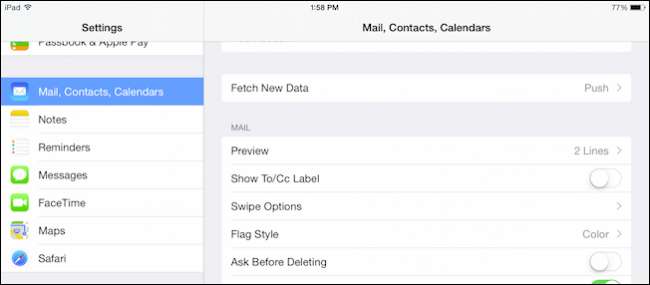
계정을 개별적으로 조정할 수 있지만 필요한 경우 '푸시'를 끄고 수동으로 새로 고침 할 것입니다.
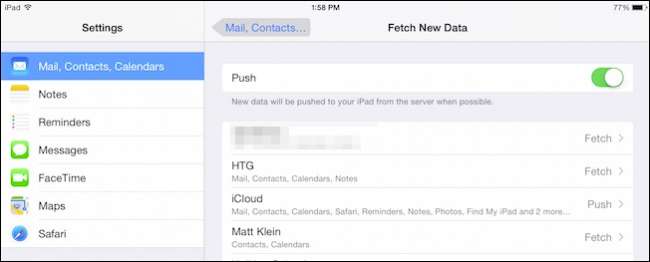
이 설정을 비활성화하면 최신 이메일을 보거나 캘린더 및 연락처를 업데이트하려는 경우 수동으로 새로 고침해야합니다. .
블루투스가 필요하지 않음 (필요한 경우 제외)
블루투스는 또 다른 배터리 낭비입니다. 거의 모든 것에 필요한 Wi-Fi와 달리 블루투스는 파일을 보내거나 스피커 및 헤드폰과 같은 액세서리를 사용할 때만 필요합니다.
따라서 원하는 경우 설정에있는 동안 블루투스를 사용 중지 할 수 있습니다.
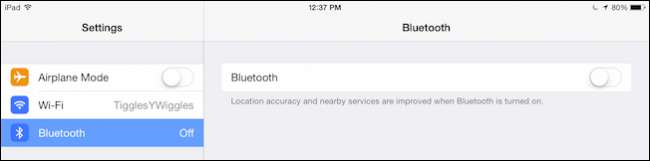
그러나 제어 센터를 사용하여 필요에 따라 Bluetooth를 빠르게 활성화 / 비활성화하는 것이 더 쉽습니다.
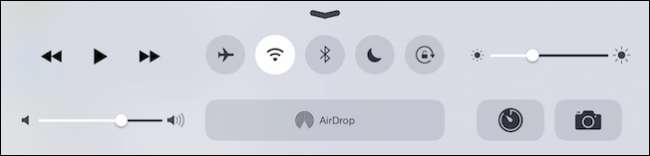
iPad에 모바일 데이터가있는 경우이 기능을 사용 중지하여 배터리 수명을 늘릴 수도 있습니다. 이렇게하려면 설정을 열어야하지만 제어 센터에서 액세스 할 수 없습니다.
즉, 우리가 진정으로 추구하는 것은 배터리를 절약하는 동시에 충분한 기능은 그대로 두어 기기를 사용하기 위해 앉을 때 많은 것을 켤 필요가 없도록하는 것입니다. 블루투스는 생각할 필요가 없으며 다른 모든 것은 당신에게 달려 있습니다.
위치, 위치, 위치
iPad의 위치 서비스를 사용해야합니까? 가능하지만 특정 앱에만 해당됩니다. 설정에서 "개인 정보"버튼을 누른 다음 "위치 서비스"를 엽니 다.
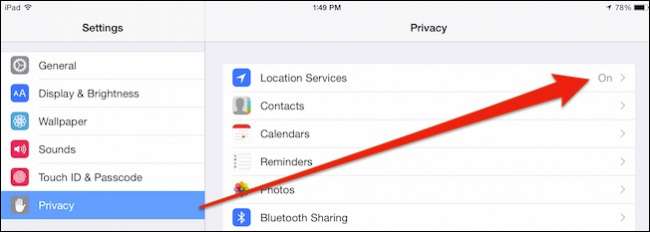
위치 서비스를 완전히 끌 수도 있고 앱별로 할 수도 있습니다.
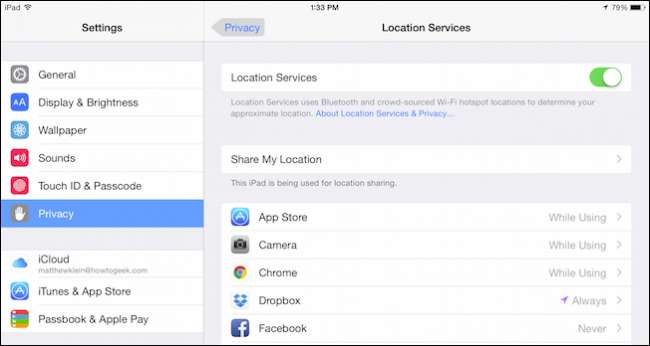
개별 앱 경로로 이동하는 경우 각 경로를 탭하고 선택 항목에서 "사용 안 함"을 선택해야합니다.
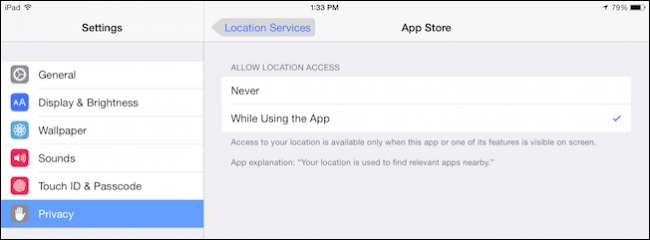
다시 말하지만,이 서비스는 얼마나 당신에게 달려 있습니다. 모든 기능을 끄는 것이 훨씬 쉽지만 실제로 사용하는 경우보다 항상 위치 서비스를 사용하는 앱을 비활성화하는 것이 더 효과적 일 수 있습니다.
기타 몇 가지
이러한 필수 배터리 낭비 외에도 전반적인 배터리 수명을 절약하는 몇 가지 다른 변경 사항을 적용 할 수도 있습니다.
스포트라이트
iPad에서도 Spotlight를 사용하십니까? 하지만 필요하지 않은 경우 필요하지 않으므로 안전하게 끌 수 있습니다.
설정을 열고 "일반"을 누른 다음 "Spotlight 검색"을 탭하십시오.
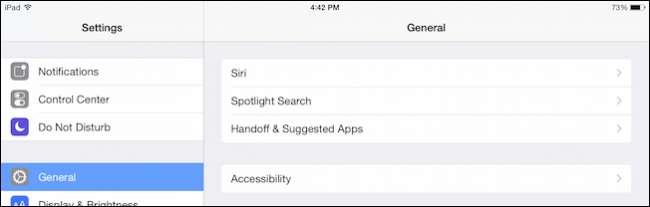
이제 모든 카테고리 Spotlight 카탈로그 목록이 표시됩니다. 이 모든 항목을 선택 취소하면 Spotlight가 할 일이 없기 때문에 효과적으로 꺼집니다.
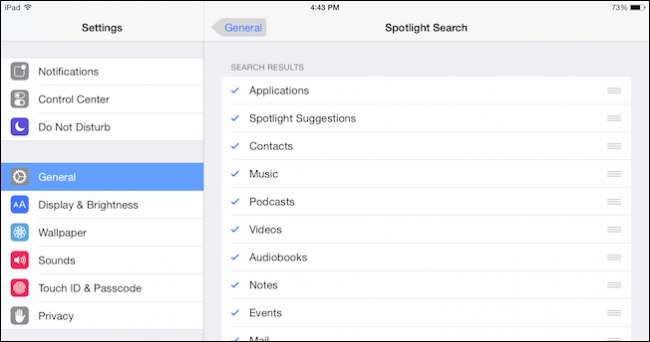
Spotlight는 아마도 더 자주 사용됩니다. OS X의 기능 iOS보다. 예, 일부 사람들은 아마도 그것 없이는 할 수 없지만 가능한 한 효율적으로 연락처, 이벤트 및 기타 정보를 찾아야하는보다 생산적인 작업을 위해 iPad를 사용하고있을 것입니다.
화면 밝기
알겠습니다.이 앱은 항상 모든 배터리 절약 목록에 있으며 기술적으로 iPad를 사용하지 않는 경우 화면이 켜져 있지 않습니다. 하지만 당신이 아르 iPad를 사용하면 짧은 시간 동안에도 화면은 가장 에너지 집약적 인 구성 요소입니다.
이를 위해 밝기를 약간 낮추어 배터리 수명을 몇 분 더 늘릴 수 있습니다. 설정에서 "디스플레이 및 밝기"를 누르고 슬라이더를 사용하십시오. 밝기를 직접 조정하려면 "자동 밝기"를 끄십시오.
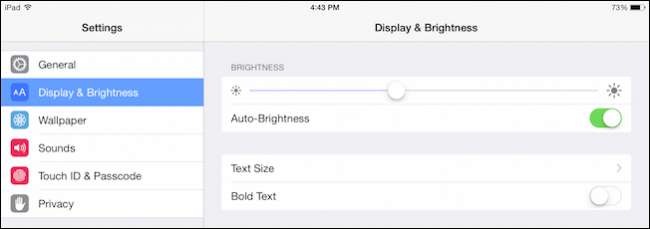
화면 밝기를 조정하는 더 쉬운 방법은 제어 센터를 열고 밝기 슬라이더를 사용하는 것입니다.

다시 말씀 드리지만, iPad를 사용하지 않을 때 배터리를 절약하는 데는 영향을 미치지 않지만 사용 중일 때는 도움이됩니다.
끄기, 모두 끄기
마지막으로, 예를 들어 주말에 또는 가끔씩 만 iPad를 사용하는 등 태블릿을 자주 사용하는 경우 사용을 마칠 때마다 iPad를 끄는 것이 좋습니다. iPad를 매일 (또는 야간) 사용하는 경우이 방법을 권장하지 않지만 더 산발적으로 사용하는 경우 장기적인 배터리 절약을위한 유효한 옵션입니다.
여기에서 더 나은 배터리 수명을 경험하기 시작하고 충전 사이에 더 긴 시간을 가야합니다. iOS 기기의 배터리 수명은 일반적으로 그 자체로도 우수하거나 Android 기기보다 훨씬 낫지 만 여전히 개선 할 수 있습니다. 이 팁이 도움이되기를 바랍니다.
여기에서 다른 배터리 절약 팁과 같은 의견이 있거나 질문하고 싶은 질문이 있으면 토론 포럼에 피드백을 남겨주세요.







